Borderlands 3 ist der dritte Teil der Borderlands-Action-RPG-FPS-Reihe. Das Spiel wurde von Gearbox Software entwickelt und von 2K Games veröffentlicht. So können Sie es auf Ihrem Linux-PC spielen.

Borderlands 3 unter Linux zum Laufen bringen
Im Gegensatz zu den anderen Borderlands-Spielen ist Borderlands 3 kein nativer Linux-Titel. Stattdessen ist es nur für Windows-Benutzer verfügbar. Dieses Spiel funktioniert jedoch dank Proton und Steam Play ziemlich gut unter Linux.
Steam installieren
Steam Play und Proton sind Funktionen, die in die neueste Version von Steam für Linux integriert sind. Sie müssen also die App installieren, damit Borderlands 3 funktioniert. Glücklicherweise ist die Installation der Steam-App unter Linux einfach.
Um Steam auf Ihrem Linux-PC zu installieren, müssen Sie ein Terminalfenster auf dem Linux-Desktop öffnen. Sie können ein Terminalfenster öffnen, indem Sie Strg + Alt + T auf der Tastatur drücken . Alternativ starten Sie das Terminal, indem Sie im App-Menü nach „Terminal“ suchen.
Bei geöffnetem Terminalfenster kann die Installation beginnen. Richten Sie anhand der folgenden Anweisungen die neueste Version der Steam-App auf Ihrem Linux-PC ein.
Ubuntu
Unter Ubuntu können Sie das Steam-Programm mit dem unten stehenden Befehl apt install installieren .
sudo apt Steam installieren
Debian
Steam funktioniert unter Debian , aber Sie müssen das DEB-Paket direkt von Valve herunterladen . Um dieses DEB-Paket in die Hände zu bekommen, verwenden Sie den folgenden wget- Download-Befehl.
wget https://steamcdn-a.akamaihd.net/client/installer/steam.deb
Nachdem Sie die neueste Version von Steam auf Ihren Computer heruntergeladen haben, kann die Installation beginnen. Richten Sie Steam unter Debian mit dem folgenden dpkg- Befehl ein.
sudo dpkg -i steam.deb
Sobald die Steam-App eingerichtet ist, müssen Sie alle Abhängigkeitsprobleme beheben , die während der Installation aufgetreten sind. Mit Hilfe des apt-get -f install Befehl, um die Probleme beheben.
sudo apt-get install -f
Arch Linux
Wenn Sie Steam unter Arch Linux verwenden möchten , müssen Sie das Software-Repository „multilib“ aktivieren. Öffnen Sie dazu die Datei /etc/pacman.conf in Ihrem bevorzugten Texteditor (als root).
Suchen Sie in der Textdatei „multilib“ und entfernen Sie das #-Symbol. Entfernen Sie dann das #-Symbol aus den Zeilen direkt darunter. Führen Sie abschließend den Befehl pacman aus, nachdem Sie Ihre Änderungen in der Datei gespeichert haben.
sudo pacman -Syy
Installieren Sie abschließend die Steam-Anwendung auf Ihrem Linux-PC mit dem Befehl pacman .
sudo pacman -S Dampf
Fedora/OpenSUSE
Verwenden Sie Fedora oder OpenSUSE? In diesem Fall lässt sich Steam ganz einfach mithilfe der Software-Repositorys installieren, die in Ihrem Betriebssystem enthalten sind. Allerdings funktioniert die Flatpak-Version von Steam auf diesen Betriebssystemen tendenziell besser, daher empfehlen wir, stattdessen diesen Anweisungen zu folgen.
Flatpak
Möchten Sie die Flatpak-Version von Steam zum Laufen bringen? Hier ist, was zu tun ist. Richten Sie zunächst die Flatpak-Laufzeit auf Ihrem Computer ein, indem Sie unserer ausführlichen Anleitung zu diesem Thema folgen . Installieren Sie dann die neueste Version von Steam mit den beiden folgenden Befehlen.
flatpak remote-add --if-not-exists flathub https://flathub.org/repo/flathub.flatpakrepo
flatpak installieren flathub com.valvesoftware.Steam
Borderlands 3 unter Linux installieren
Nachdem Steam auf Ihrem Computer installiert ist, starten Sie es. Melden Sie sich dann mit Ihren Benutzeranmeldeinformationen an und befolgen Sie die nachstehenden Schritt-für-Schritt-Anweisungen, um Borderlands 3 unter Linux zum Laufen zu bringen.
Schritt 1: Suchen Sie das Menü „Steam“ und klicken Sie mit der Maus darauf. Wählen Sie im Steam-Menü die Schaltfläche „Einstellungen“, um auf den Bereich mit den Steam-Einstellungen zuzugreifen. Suchen Sie dort die Option „Steam Play“ und klicken Sie mit der Maus darauf.

Aktivieren Sie im Steam Play-Bereich sowohl das Kontrollkästchen „Steam Play für unterstützte Titel aktivieren“ als auch das Kontrollkästchen „Steam Play für alle anderen Titel aktivieren“. Klicken Sie auf die Schaltfläche „OK“, um Ihre Einstellungen zu bestätigen.
Schritt 2: Suchen Sie die Schaltfläche „Store“ in Steam und klicken Sie darauf, um auf den Steam-Store zuzugreifen. Suchen Sie das Suchfeld und wählen Sie es mit der Maus im Steam-Shop aus. Geben Sie dann „Borderlands 3“ in die Suche ein. Drücken Sie abschließend die Eingabetaste , um die Ergebnisse anzuzeigen.
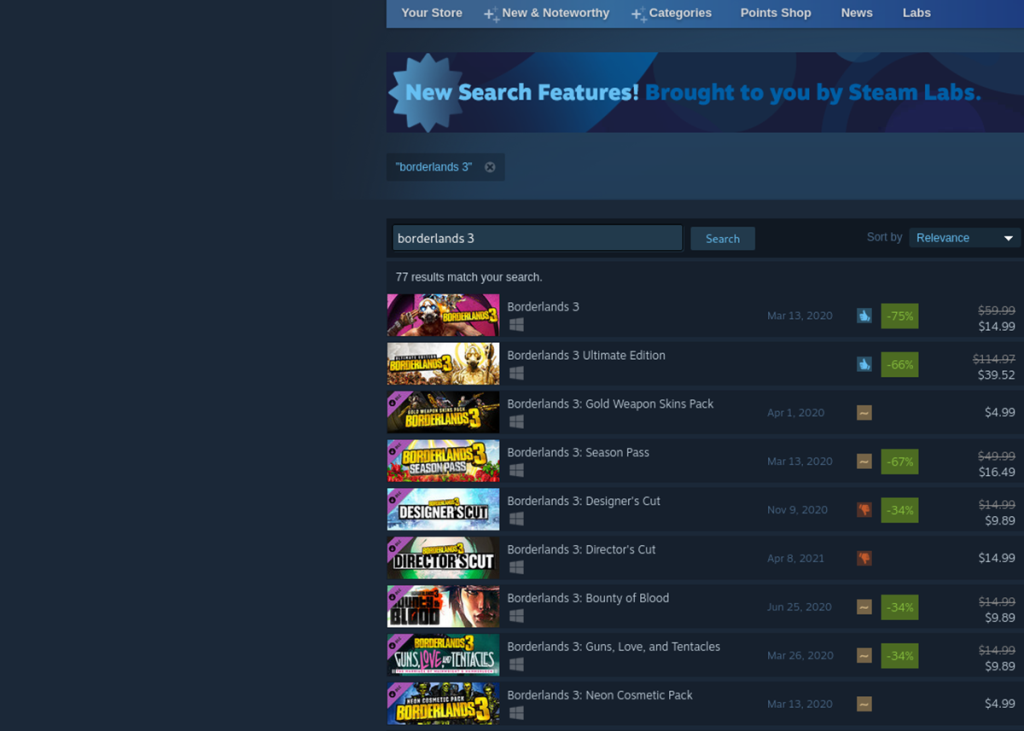
Schritt 3: Durchsuchen Sie die Suchergebnisse nach „Borderlands 3“ und klicken Sie mit der Maus darauf. Steam lädt die Borderlands 3-Store-Seite, wenn Sie das Spiel in den Suchergebnissen auswählen.
Suchen Sie auf der Shop-Seite von Borderlands 3 die grüne Schaltfläche „In den Warenkorb“ und klicken Sie mit der Maus darauf. Wenn Sie diese Schaltfläche auswählen, fügen Sie Borderlands 3 Ihrem Steam-Warenkorb hinzu.
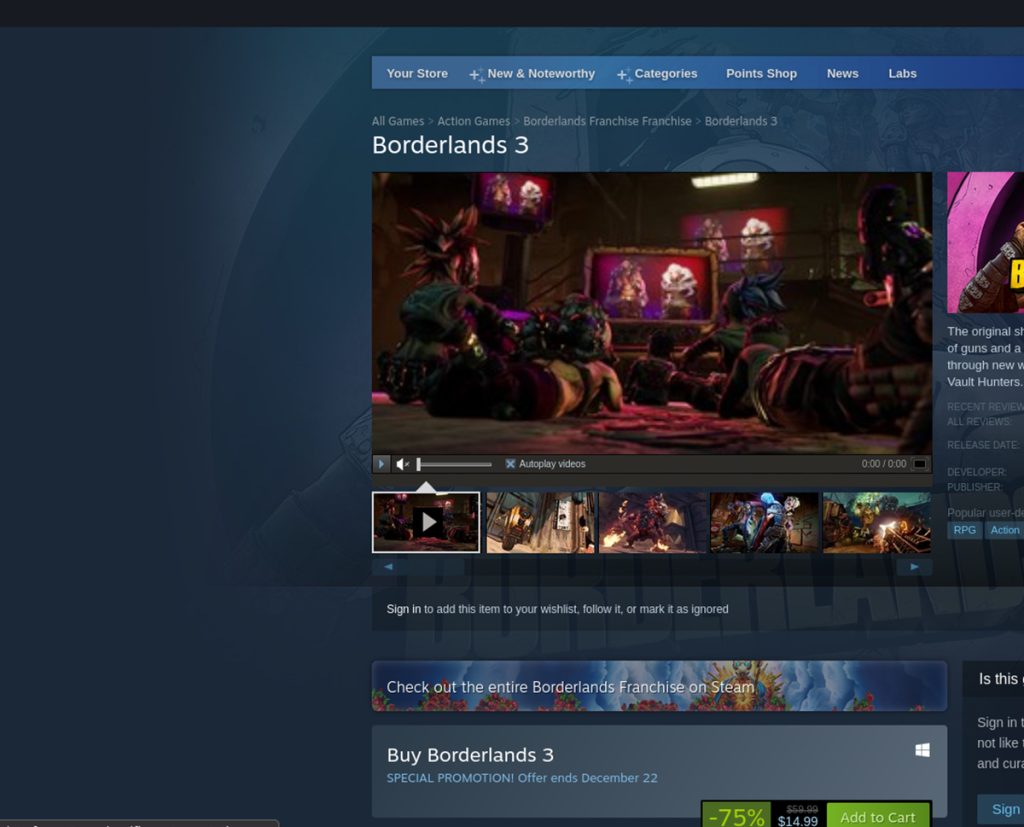
Schritt 4: Nachdem Sie Borderlands 3 zu Ihrem Steam-Warenkorb hinzugefügt haben, klicken Sie auf das Warenkorbsymbol und kaufen Sie Borderlands 3. Wenn Sie fertig sind, klicken Sie auf die Schaltfläche "Bibliothek", um auf Ihre Steam-Spielebibliothek zuzugreifen.
Suchen Sie in Ihrer Steam-Spielebibliothek nach „Borderlands 3“ und klicken Sie mit der Maus darauf. Wählen Sie dann das blaue „INSTALLIEREN“, um das Spiel auf Ihrem Computer zu installieren. Die Installation sollte nicht zu lange dauern.

Schritt 5: Wenn der Installationsvorgang abgeschlossen ist, wird die blaue „INSTALL“-Schaltfläche zu einer grünen „PLAY“-Schaltfläche. Wählen Sie diese Schaltfläche, um Borderlands 3 auf Ihrem Linux-PC zu spielen.
← So sehen Sie sich Matrix 4 auf dem iPhone 12 an



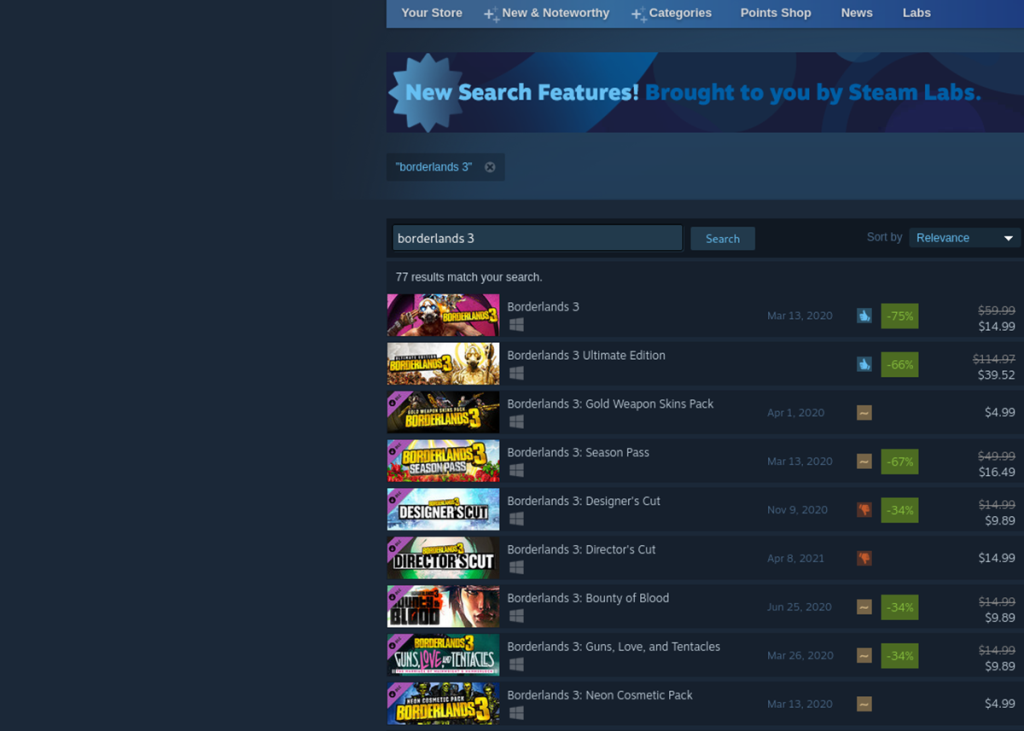
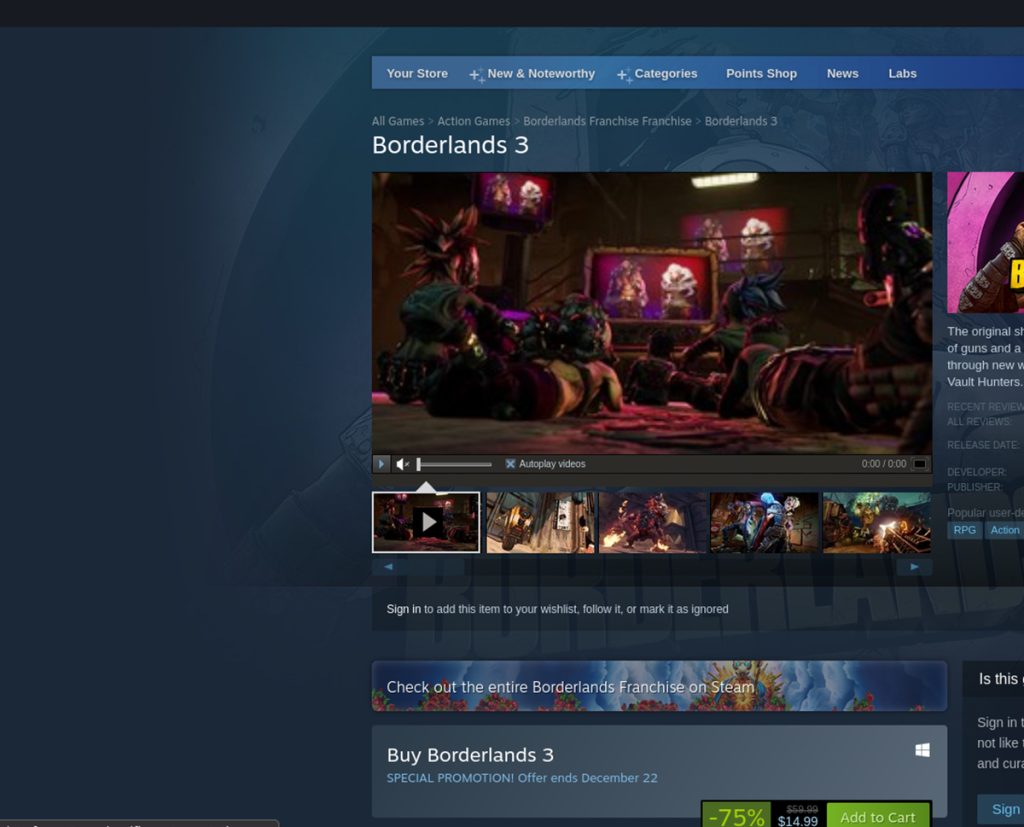



![Laden Sie FlightGear Flight Simulator kostenlos herunter [Viel Spaß] Laden Sie FlightGear Flight Simulator kostenlos herunter [Viel Spaß]](https://tips.webtech360.com/resources8/r252/image-7634-0829093738400.jpg)




